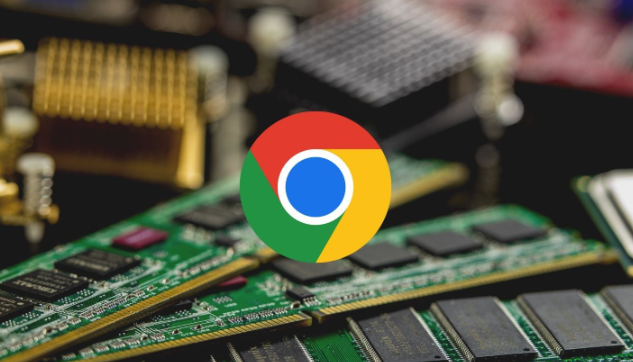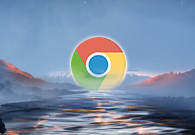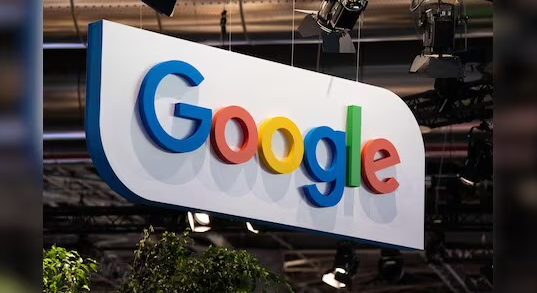
1. 测试基础连通性:打开普通网站(如`https://www.google.com`)确认网络正常。若网页无法加载,需重启路由器或联系网络管理员。
2. 绕过网络限制:若处于企业/学校网络,尝试切换手机热点或使用VPN工具(如`Lantern`)。注意部分插件商店可能仍会拦截,可尝试修改系统代理(Windows→`设置→网络→代理`)。
3. 检查插件来源:从非官方渠道下载的插件可能因文件损坏导致加载失败。建议删除后重新从Chrome应用店安装(地址栏输入`chrome.google.com/webstore`)。
二、排查浏览器与插件兼容性
1. 更新浏览器版本:点击浏览器右上角三个点→“帮助”→“关于Google Chrome”,自动检查更新。旧版浏览器可能因API变更导致插件不兼容。
2. 检查插件兼容性:进入`chrome://extensions/`,查看插件详情页的“版本”是否标注为“不兼容”。若提示不兼容,需访问插件官网下载新版(如`AdBlock Plus`官网)。
3. 启用开发者模式:在扩展页面勾选“开发者模式”,手动加载解压后的插件文件夹(如`.crx`文件需先改名为`.zip`解压)。此操作可绕过压缩包校验,但需警惕安全风险。
三、清理缓存与修复安装
1. 清除浏览器数据:点击右上角三个点→“设置”→“隐私与安全”→“清除浏览数据”,选择“全部时间”,勾选“缓存图片和文件”、“Cookie及其他网站数据”,点击“清除”。
2. 重新安装插件:在扩展页面删除问题插件→访问官网重新下载→拖拽`.crx`文件到扩展页面安装。避免使用第三方下载站,以防文件被篡改。
3. 检查数字签名:在插件详情页查看“作者”是否为官方(如`Google`、`Mozilla`)。未经验证的插件可能被浏览器阻止加载。
四、解决冲突与权限问题
1. 禁用冲突插件:逐一关闭非必要插件(如广告拦截、脚本管理工具),尤其是同类功能插件(如多个广告屏蔽工具)。常见冲突插件包括`uBlock Origin`+`AdGuard`。
2. 调整权限设置:点击插件详情页的“权限”,取消非必要授权(如“读取浏览历史”)。部分插件需“访问所有网站”权限,可暂时允许后观察是否改善。
3. 关闭安全软件:临时禁用杀毒软件或防火墙(如360安全卫士、Windows Defender),再次尝试安装。完成后立即恢复防护并全盘扫描。
五、特殊场景处理
1. 企业环境配置:联系IT部门将插件加入白名单,或在组策略中开放下载权限(`gpedit.msc→计算机配置→管理模板→Google→Chrome`)。
2. 多设备同步问题:在手机/平板上关闭Chrome的“跨设备同步”功能(菜单→设置→账户→取消勾选“同步”),避免插件规则冲突。